百度浏览器缓存怎么清除 百度浏览器清除缓存教程
1、我们打开浏览器之后点击“三”下面的“工具”在打开工具界面中点击“清除浏览记录”打开如下图所示
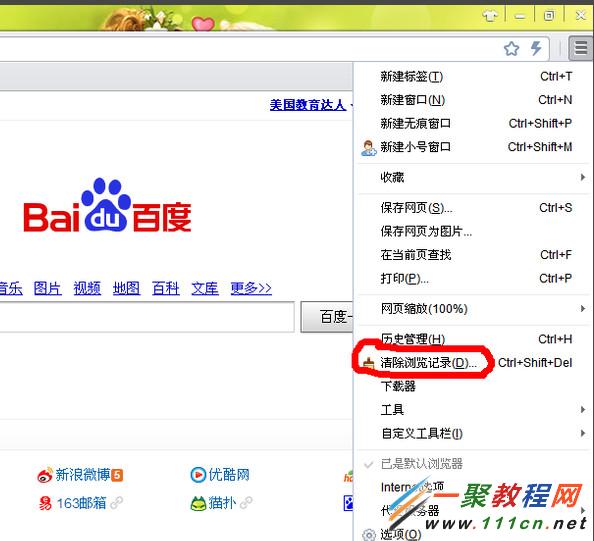
2、然后和IE浏览器一样我们可以选择性的去清除的记录。以及你想要设置哪个时间数据清除
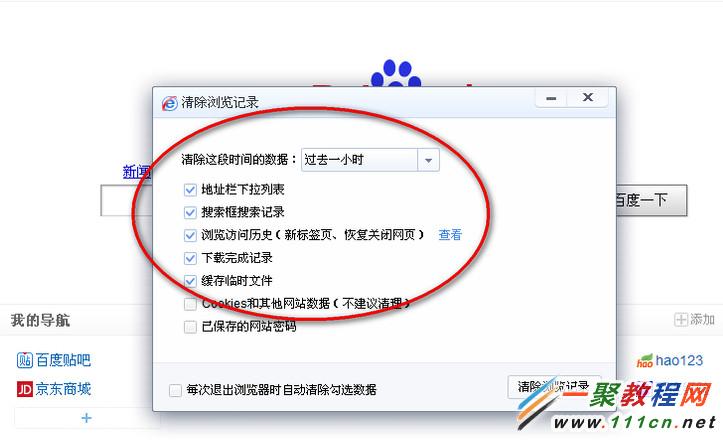
3、如果我们希望每一次都清除,可以点击自动清除数据,这样只要关闭浏览器就会自动清除了,非常的方便。
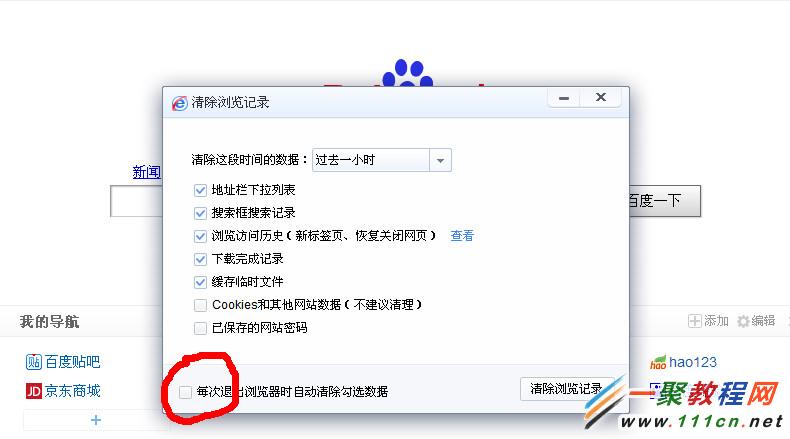
您可能感兴趣的文章:
百度浏览器缓存怎么清除 百度浏览器清除缓存教程
Baidu浏览器快速清除浏览器缓存的教程
搜狗浏览器缓存在哪清理?搜狗浏览器清除缓存操作步骤
浏览器缓存怎样清理?浏览器缓存清除方法
360极速浏览器缓存在哪清空?
yy浏览器缓存在哪清除 yy浏览器怎么清理缓存
百度浏览器历史记录如何清除?浏览器历史记录清除教程
UC浏览器清除缓存的图文教程 让你的电脑飞起来
电脑怎样删除缓存?电脑删除缓存的方法
IE浏览器缓存怎么清理?网页缓存清除教程
